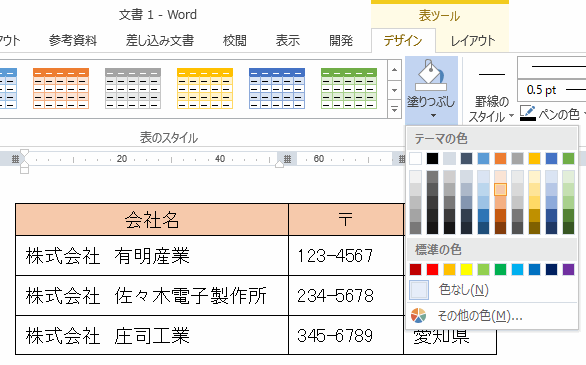Word2013の表のスタイルの設定方法と、背景色を変更する方法です。
≪表のスタイルの設定方法≫
1.表内にカーソルを移動します。
2.リボンの[表ツール]~[デザイン]~表のスタイルグループの[その他]をクリックします。
スタイルのリストが表示されるので、設定したいスタイルを選択します。
これで表にスタイルを設定できました。
≪表の背景色を変更する方法≫
1.背景色を変更するセルを選択します。
2.リボンの[表ツール]~[デザイン]~表のスタイルグループの[塗りつぶし]をクリックします。
色の一覧が表示されるので、選択します。
これで表の背景色を変更することができました。
関連する記事
表の行高さを同じに揃える方法
表を自由な角度で回転させる方法
表を自由に移動する
表をコピーする
表を固定する方法